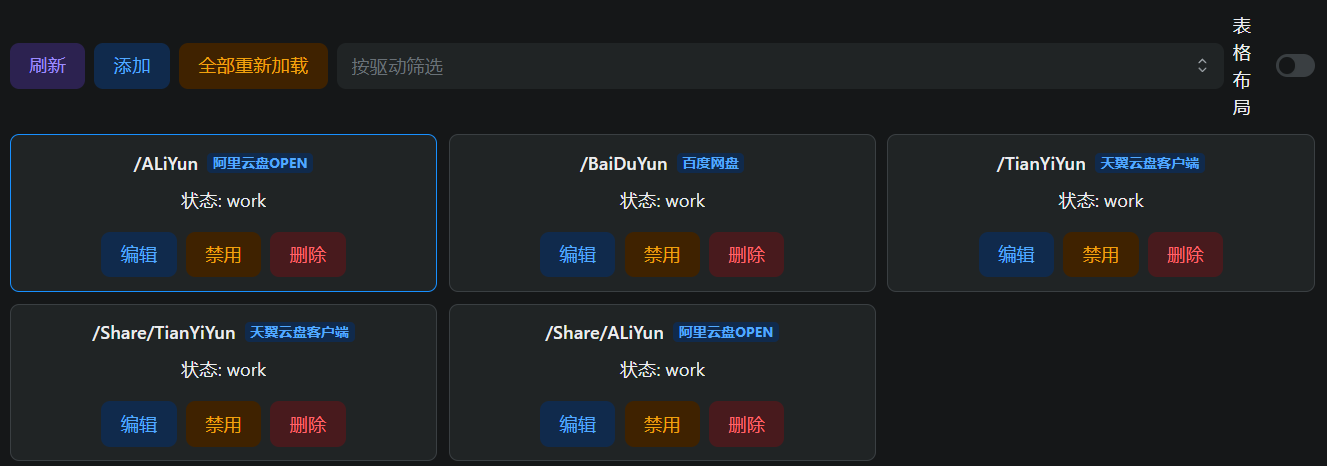转载自个人博客:https://www.jjy2023.cn/2024/06/02/alist%e6%90%ad%e5%bb%ba%e4%b8%8e%e4%bd%bf%e7%94%a8/
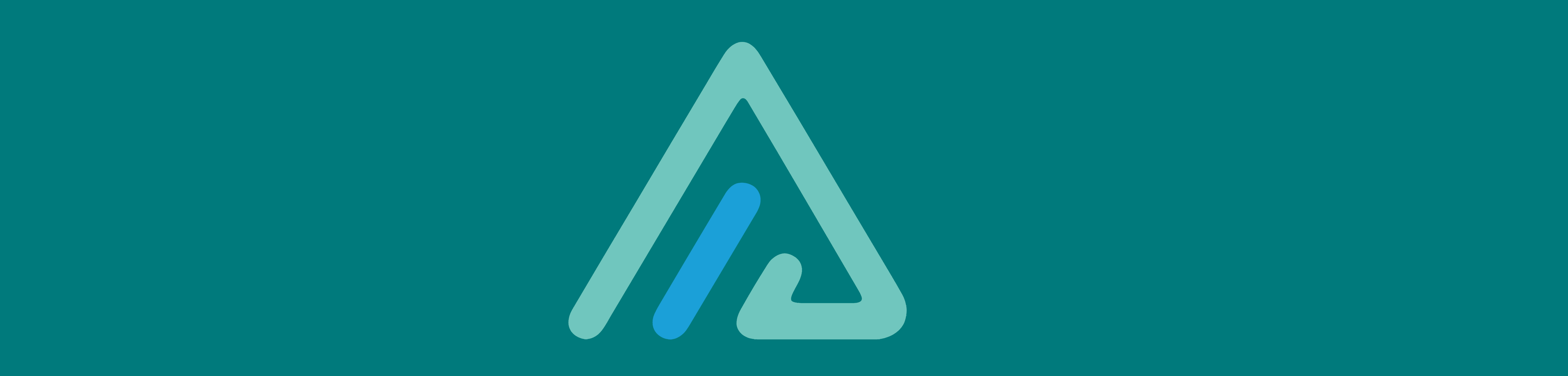
AList是一个支持多种存储的文件列表程序,简单来讲就是把各种存储(各种网盘、自建NAS、本地存储等)统一挂载到云端,实现在云端统一使用、管理、分享多个存储,自定义程度高。
我在云服务器上搭建了AList,来管理阿里云盘、百度网盘和天翼云盘。并且我设置了游客访问指定目录Share(我博客顶栏有链接),里面都是我放的影视资源,不限速,解决了我追番追剧的需求,给朋友安利的时候直接发链接就可以了。另外我还在自己windows电脑使用RClone把云端AList挂载到本地磁盘,在我电脑上使用的时候就和其他本地磁盘没什么区别,很方便。
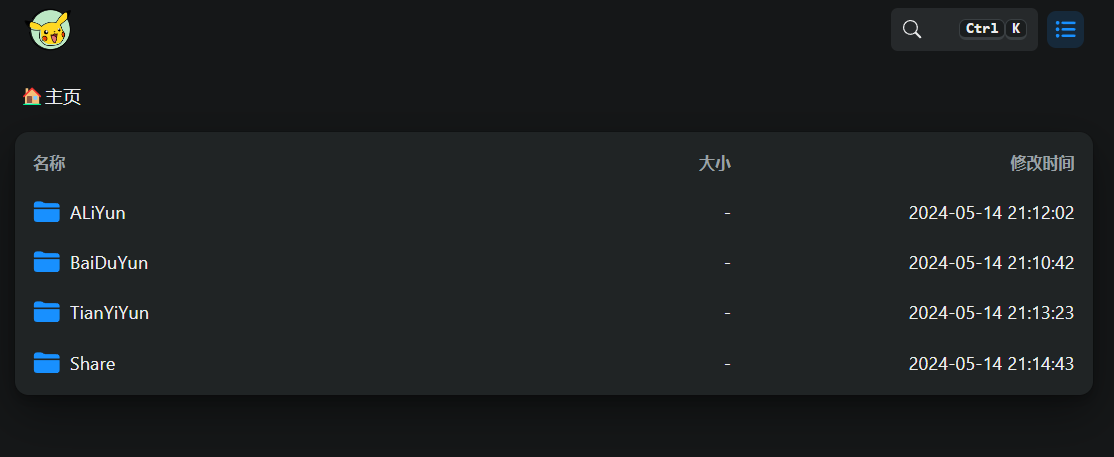
官方中文文档网站:https://alist.nn.ci/zh/
对于Windows,个人建议用EXE文件(可执行文件),然后使用脚本自动开机后台开启。
对于本地Linux,个人建议用一键搭建服务,然后启动服务即可,自动后台。
对于Linux云服务器,个人建议在宝塔上用docker,可以在宝塔监视运行状态。
1.可执行文件搭建(Win、Linux)
注意:本方法不能关闭终端,云服务器一般挂着也无所谓,而Window可以利用脚本后台启动
1.1 下载
官网下载地址:https://github.com/alist-org/alist/releases
下载最新版,Windows下载alist-windows-amd64.zip,Linux下载alist-linux-amd64.tar.gz。
解压后就一个名为alist的对应系统下的可执行文件,两者后缀不同,但之后命令可以不加后缀
1.2 运行
把aList可执行文件移动到自定义目录,路径最好不要有中文,双击是打不开的,右键可执行文件所在文件夹在终端中打开,输入一下命令启动服务。
./alist server 以Linux云服务器端为例,初次运行得到如下结果,不要关闭窗口,默认账户admin,记住初始密码,默认端口号5244。
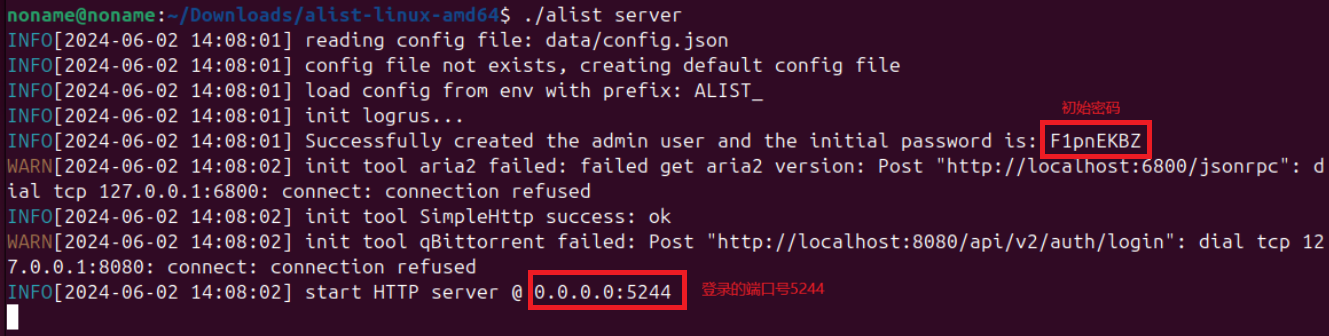
浏览器打开127.0.0.1:5244访问AList管理页面,如下,即为成功。简单的使用在最后一节讲。

1.3 忘记密码(管理员信息)
未重设密码可以使用如下命令获取初始密码
./alist admin 重设密码忘了之后只能通过命令重设,可以随机一个密码,再获取密码,进入网页端重设,也可以直接设置新密码。
# 随机生成一个密码 ./alist admin random # 手动设置一个密码,`NEW_PASSWORD`是指你需要设置的密码 ./alist admin set NEW_PASSWORD 1.4 Win开机自启后台脚本
参考另一篇文章:http://www.jjy2023.cn/2024/05/23/win%e8%84%9a%e6%9c%ac%e5%bc%80%e6%9c%ba%e8%87%aa%e5%90%afalist%e5%92%8crclone/
2.Docker搭建(Win、Linux)
Docker的介绍和安装这里就不再赘述,Windows使用Docker客户端,本地Linux使用命令安装,云服务器用宝塔界面的即可。以下2.1、2.2、2.3针对不同应用场景,选择对应的即可。
2.1 Win上Docker运行AList
打开Docker Desktop,搜索
xhofe/alist,点击Pull即可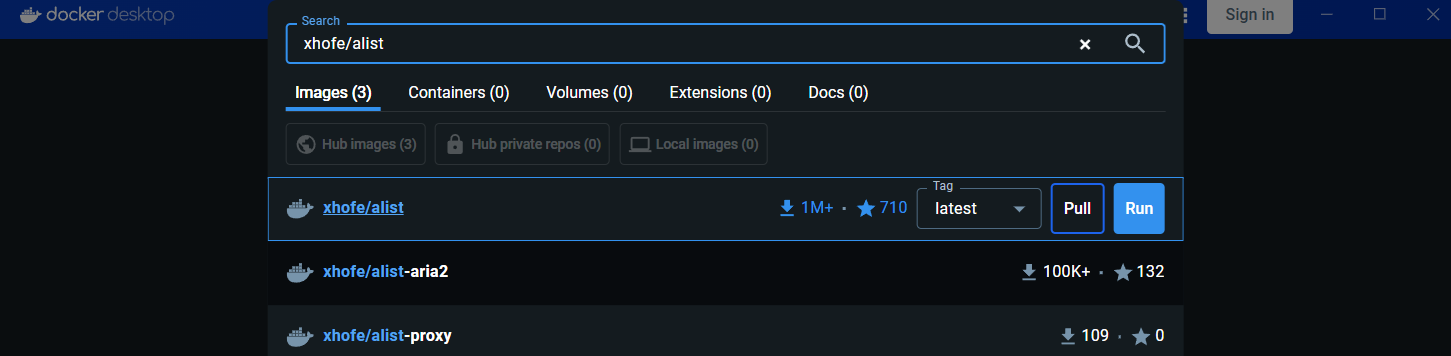
在Images下对拉取的镜像点击Run,可以看到具体配置,填一下容器名称alist,其他默认就好
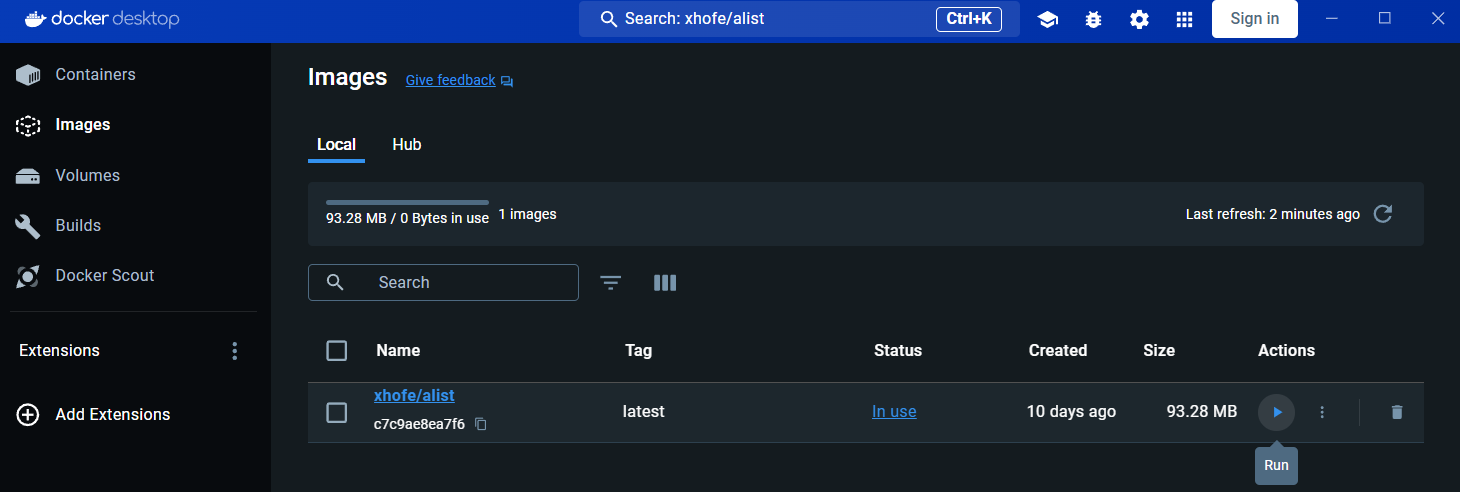
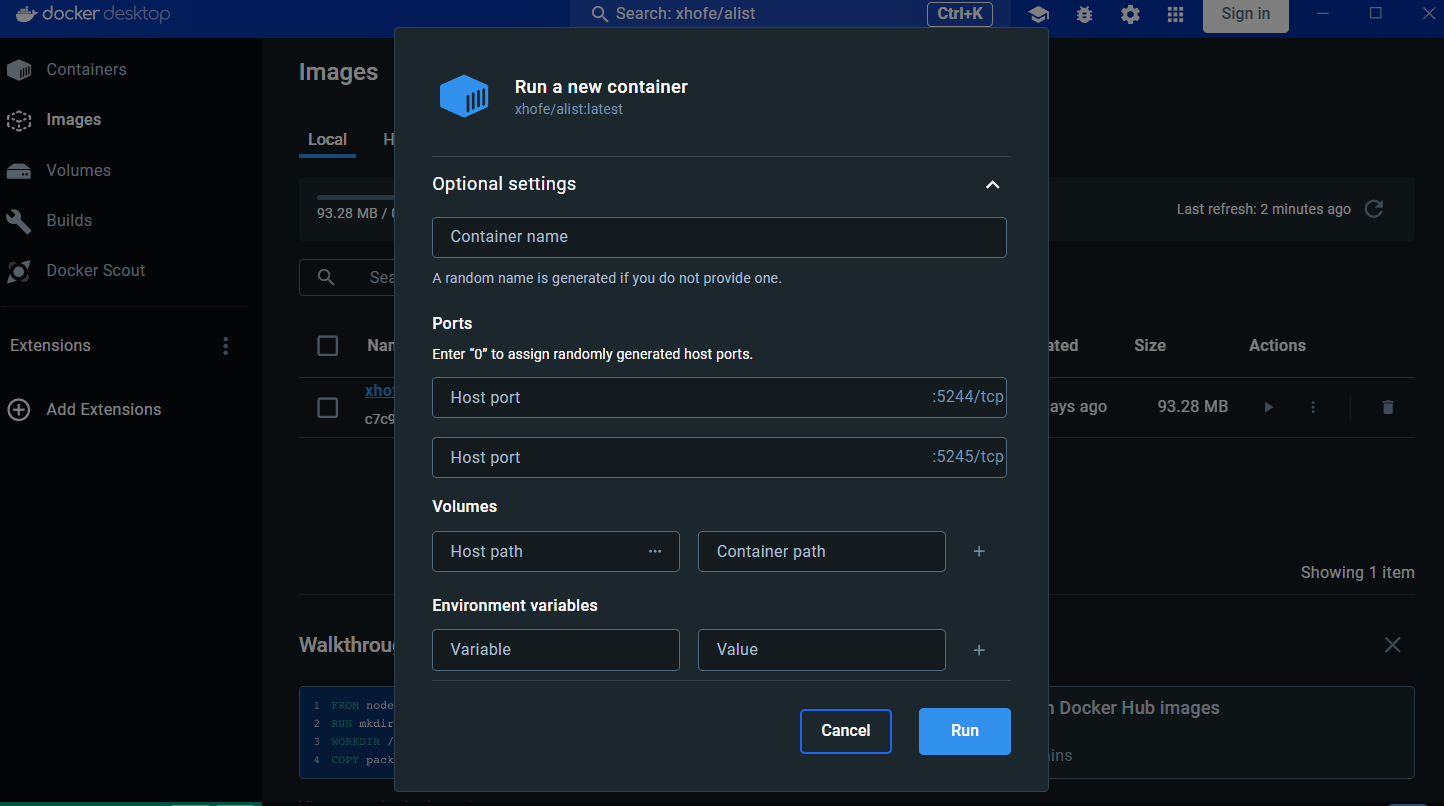
会弹出logs可以看到运行成功以及初始密码,没有弹出就点击Containers,再点击容器名alist。网页
127.0.0.1:5244可以访问即搭建成功。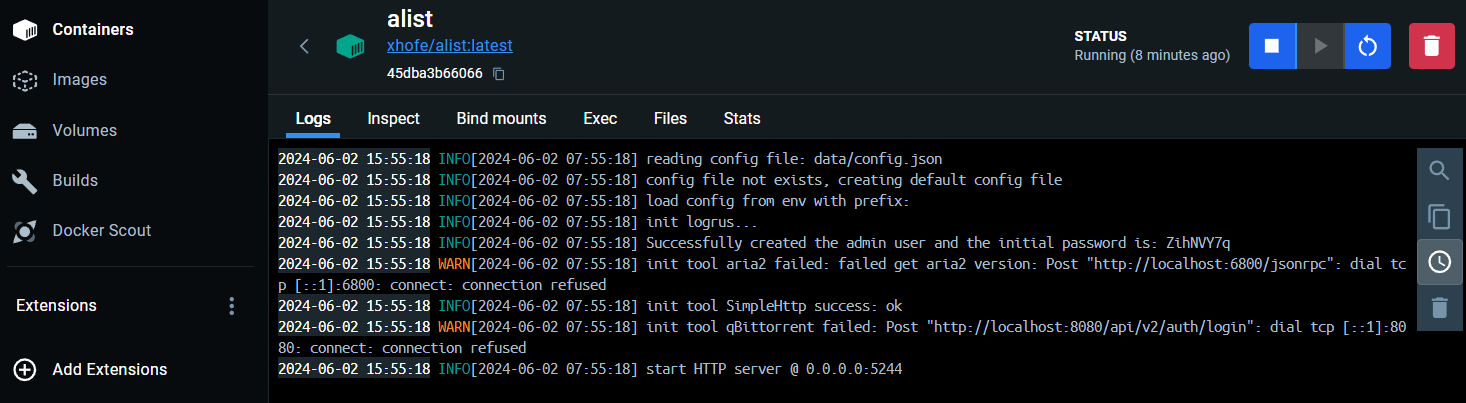
2.2 Linux上Docker运行AList
确认docker已启动后,使用以下命令拉取并运行alist即可
docker run -d --restart=unless-stopped -v /etc/alist:/opt/alist/data -p 5244:5244 -e PUID=0 -e PGID=0 -e UMASK=022 --name="alist" xhofe/alist:latest检查alist容器运行,网页
127.0.0.1:5244可以访问即搭建成功# 检查alist容器运行 docker ps
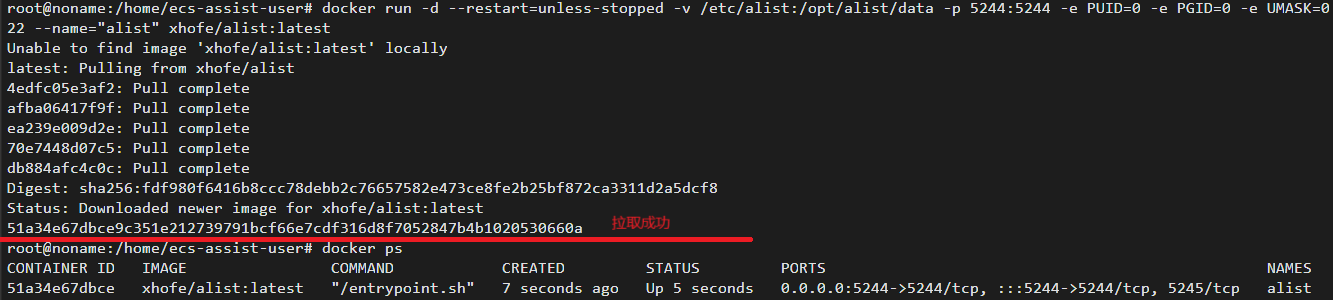
2.3 宝塔上Docker运行AList
拉取线上镜像:在线上镜像搜索
xhofe/alist,如图,拉取第一个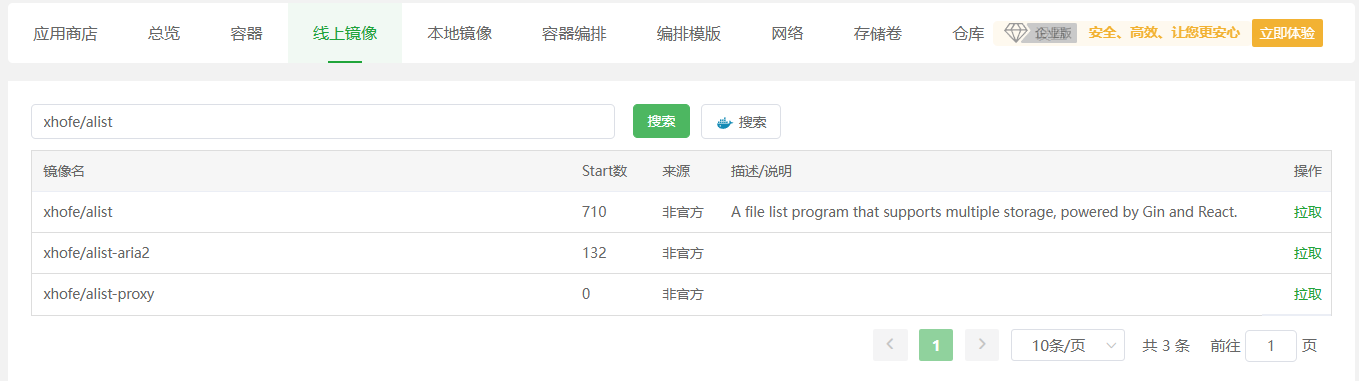
创建容器,选择刚刚拉取的进行,创建即可,记得填写端口号5244,如下
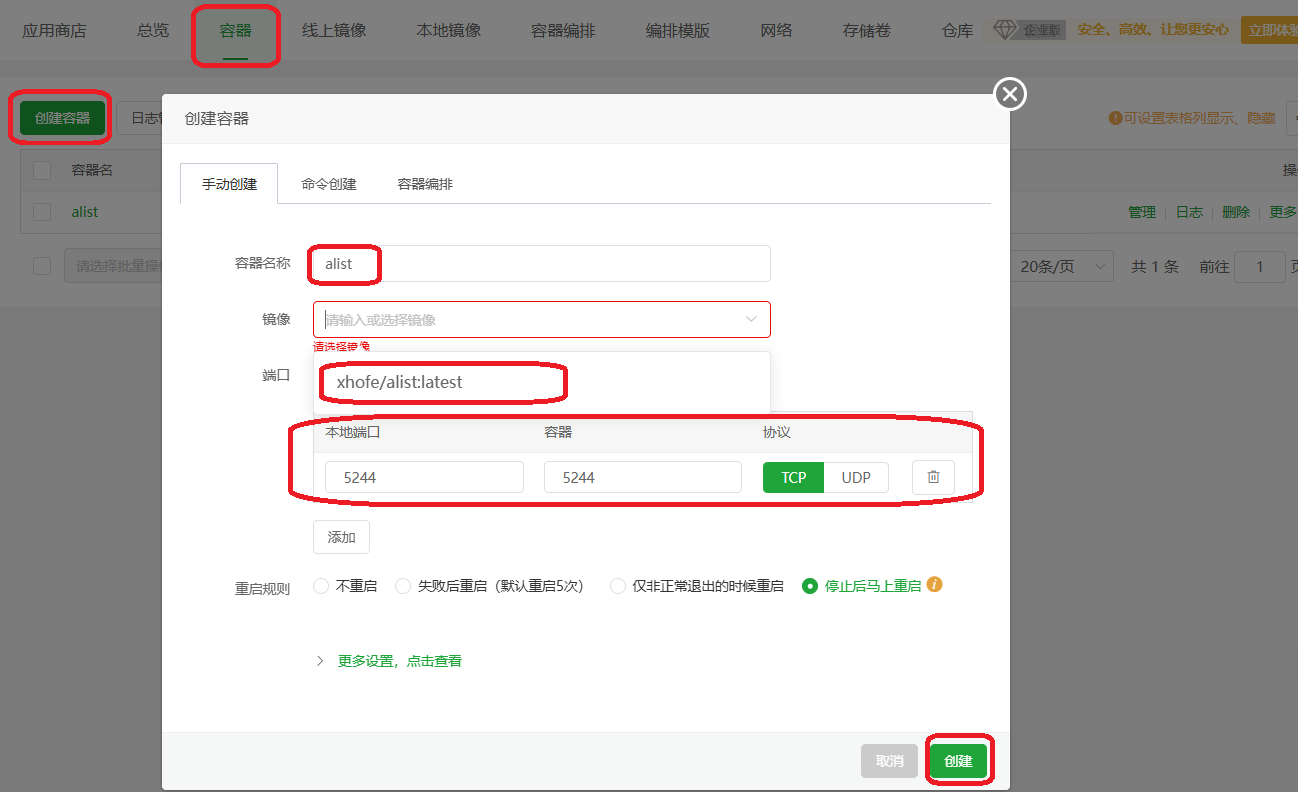
在容器页面显示运行中,网页
服务器IP:5244可以访问即搭建成功
2.4 忘记密码(管理员信息)
格式类似,但是要注意容器名称,如下,alist为设置的容器名称
# 查看用户名和初始密码 docker exec -it alist ./alist admin # 随机生成一个密码 docker exec -it alist ./alist admin random # 手动设置一个密码,`NEW_PASSWORD`是指你需要设置的密码 docker exec -it alist ./alist admin set NEW_PASSWORD 3.一键脚本(Linux)
支持一键拉取服务,可以参考AList官方文档上的具体步骤:https://alist.nn.ci/zh/guide/install/script.html
# 安装 (/root为指定的具体目录,可以不指定) curl -fsSL "https://alist.nn.ci/v3.sh" | bash -s install /root # 更新 curl -fsSL "https://alist.nn.ci/v3.sh" | bash -s update /root # 卸载 curl -fsSL "https://alist.nn.ci/v3.sh" | bash -s uninstall /root 然后启动服务即可,服务是后台运行的
# 启动服务 systemctl start alist # 关闭服务 systemctl stop alist # 获取服务状态 systemctl status alist # 重启服务 systemctl restart alist 其他关于管理员信息的命令同第一节。
4.AList简单使用
这里只介绍AList部分基础使用,其他操作或个性化请细细看看官方文档,或者移步其他博文
官方中文文档网站:https://alist.nn.ci/zh/
个人资料:使用初始密码登录后在此处修改用户名和密码
设置:建议勾选“站点”下的允许索引,便于添加索引。“样式”和“全局”设置个性化页面,可以搜搜添加需要的“自定义头部”和“自定义内容”
用户:建议添加一个给游客的用户,勾选“无需密码访问”,分配指定目录

存储(关键):参考官方文档添加存储,步骤都很详细